复制 |
复制选定的文件 |
单个选择和复制所需的视频或静像。

选择3D或2D模式。


选择视频或静像模式。


轻按 “选择和创建”(视频)或 “选择并保存”(静像)。
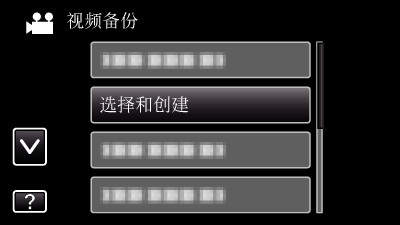
尽管图像中显示视频模式,但同样的操作也适用于静像模式。

轻按要复制的媒体。
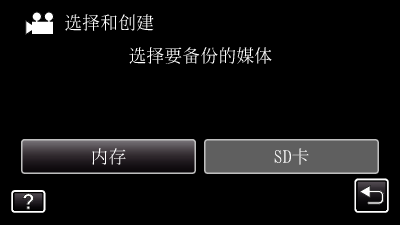

轻按 “从场景选择”(视频)或 “从图像选择”(静像)。
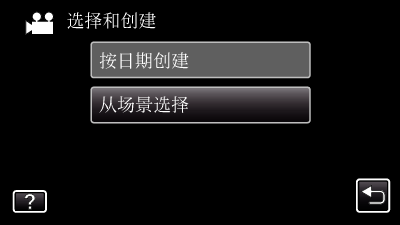
尽管图像中显示视频模式,但同样的操作也适用于静像模式。

轻按要复制的视频或静像。
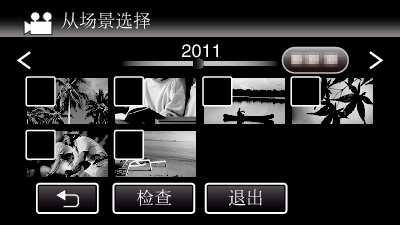
选定文件上出现一个勾号。
如要去除勾号,则再次轻按文件。
轻按 “检查”,检查文件。
尽管图像中显示视频模式,但同样的操作也适用于静像模式。

选定所有文件后,轻按 “保存”。
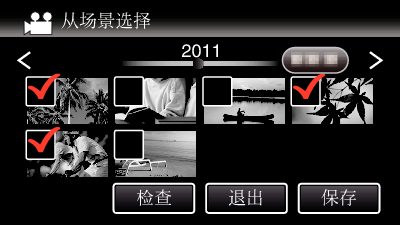
尽管图像中显示视频模式,但同样的操作也适用于静像模式。

轻按 “执行”。
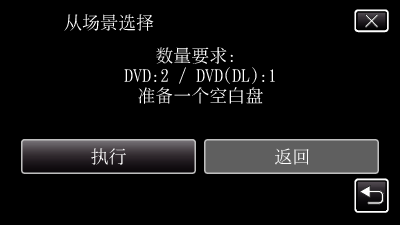
显示复制文件所需的光盘数量。
据此准备光盘。

轻按 “是”或 “否”。 (仅限  模式)
模式)
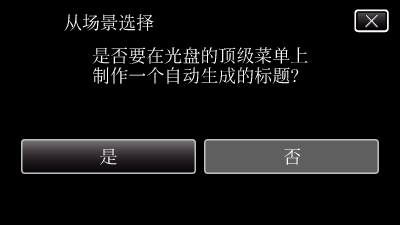
选择 “是”时,按组显示复制日期相似的视频。
选择 “否”时,根据录制日期显示视频。

轻按 “执行”。

出现“插入下一张碟”字样时,更换光盘。

完成复制后,轻按 “确定”。
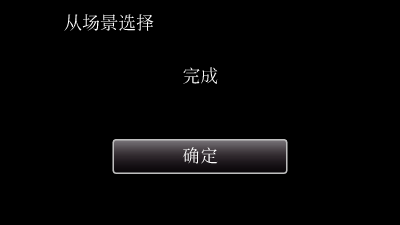

按住  按键2秒钟或更久,关闭本机,并取下USB电缆。
按键2秒钟或更久,关闭本机,并取下USB电缆。
小心
- 完成复制前,不要断开电源或拔下USB电缆。
- 播放期间不在索引画面上的文件无法加以复制。
注
- 要查看创建好的光盘,请参阅“用DVD刻录机播放”。
